Membuat Mail Merge Word 2010 - Apa itu Mail Merge? Kalau dalam bahasa mudahnya fitur dari MS Word untuk mempermudah pengguna hanya dengan membuat satu format. Dalam hal ini sebagai contoh sewaktu kita membuat surat ijin untuk anggota-anggota tim atau organisasi untuk mengikuti rapat. Berarti jumlah mereka bukanlah hanya 1 orang melainkan banyak. Jadi, dengan adanya Fitur Mail Merge ini kita tidak perlu lagi mengetik dan menghapus nama anggota kita. Hal itu hanya akan membuat 2 kali pekerjaan. Berikut contohnya untuk dipratekan.
1). Bukalah document surat yang akan dibuat.
2). Ok, dalam document contoh surat itu terdapat nama, npk, dan jurusan. Disitulah kita akan mengisi nama, npk, dan jurusan dengan menggunakan mail merge. Langsung saja kita mulai dengan mail merge, klik Mailings > Start Mail Merge > Step by Step Mail Merge Wizard.
3). Dari kita akan dibawa pada form Mail Merge. Selanjutnya ikuti langkah berikut
- Pilih Letter lalu Next Starting document
- Pilih Use the current document lalu Next Select recipients
- Pilih Type a new list > Create, lalu akan muncul New Address List
- Berhubung yang akan kita masukin adalah Nama, NPK, dan Jurusan maka semua Field default yang ada akan kita hapus dengan mengklik Customize Columns. Pilih semua field dan delete, jika ada pesan klik Yes. Hapus semua field yang ada.
- Berikunya adalah klik add untuk membuat 3 field baru.

- Setelah membuat 3 Field maka kita akan dibawa ke Form New Address List. Disitu kita akan memasukkan Nama, NPK, dan Jurusan untuk para undangan kita.
- Setelah itu klik OK dan kita akan disuruh untuk Save Database yang kita buat tadi. Setelah save kita akan dibawa ke Form Mail Merge Recipients. Centang semuanya.
- Setelah sampai pada tahap diatas maka kita tinggal menginput saja dengan klik Malings > Insert Merge Field. Dalam memasukkan field ini sesuaikan dengan space yang diberikan. Contohnya Nama: <<nama>>, NPK: <<NPK>>, dan Jurusan: <<jurusan>>. Pilih pada insert mail merge.
- Untuk melihat hasil klik pada Preview Result, lalu untuk masuk ke data berikutnya klik next atau ganti dengan angka 2.
- Buatlah begitu terus sampai pada data terakhir.
Description: Membuat Mail Merge Word 2010
Keyword: Mail Merge, Tutorial Word, Tips dan Trik Word, Tutorial Office
Penulis: Yoseph Rafael Hendrikus Yelson atau Imerey Imuc
|
|||
| Deskripsi : Saya hanyalah seorang anak baru di dunia Internet yang masih butuh banyak ilmu lagi. Untuk lebih jelasnya bisa langsung menuju ke Profil Imerey Imuc. | Imerey Imuc Updated at: Saturday, September 15, 2012|||












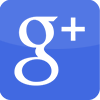



 Posted in:
Posted in: 







1 komentar:
nice share mail merge
thanks for information
Post a Comment